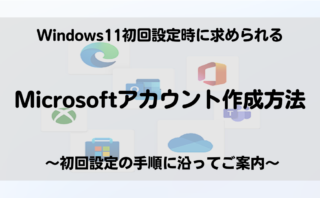パソコンショップPC WRAPです。
仕事、プライベートを問わず日々使うサービスの多くがクラウド化し、そのアクセスには
メールアドレスなどのID とパスワード が不可欠になっています。
管理が簡単だからといって、全て同じログイン ID と パスワード にしていませんか?
万が一流出してしまうと芋づる式に別サービスに ログイン されてしまうため、とても危険です。
そこで、沢山ある パスワード の管理に有効なのが「パスワード管理アプリ」です。
この記事では、パスワード管理の基本、機能やメリット、選ぶ際のポイントなどご紹介しますね。
パスワード管理アプリの主な役割
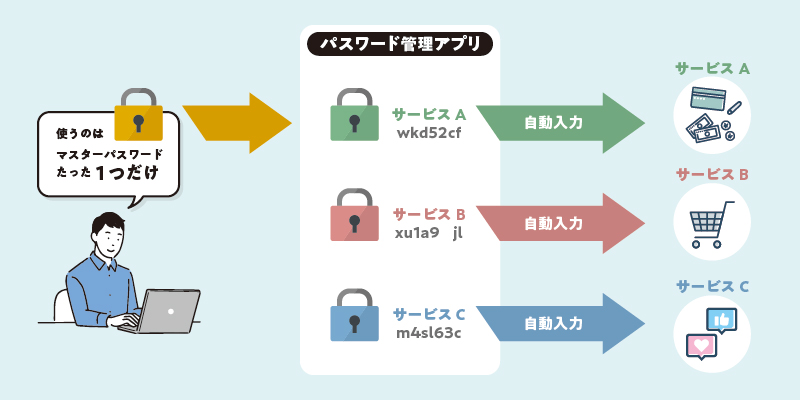
インターネットを使ったサービスやSNSの普及に伴い、ログインIDとパスワードを発行する
機会が増えています。
しかし、自分で設定したにもかかわらずパスワードがわからなくなったことがありませんか?
そんなときにユーザーに代わって自動でIDとパスワードを入力してくれるのが、
「パスワード管理アプリ」です。
WebサイトやSNSのURLを判別し、パスワード管理アプリが記憶されたIDとパスワードの
候補を表示してくれます。
パスワード管理の重要性
パスワード管理アプリが必要とされるのは、便利なだけでなくセキュリティ上のメリットも
大きいからです。
さまざまなサービスがIT化する昨今、ログインIDとパスワードを正しく管理することは、
「個人・法人」を問わずセキュリティ上必要不可欠となっています。
パスワードの管理を怠ると以下のようなリスクがあります。
- 情報漏えいから重大な事故につながる可能性がある
ショッピングサイトやSNSなどを含め、インターネット上のサービスでアカウントが
増えてくると、同一のパスワードを使いまわす場合があります。
しかしパスワードを使いまわしていると、ひとつのパスワードが盗まれてしまったときに
他サービスが芋づる式に悪用される危険があります。 - 業務効率の悪化につながる可能性がある。
パスワードの設定は大文字小文字や数字を組み合わせた複雑なものが薦められていますが、
忘れてしまうこともありますよね。
パスワードを忘れた場合は再発行をすればよいのですが、それを何度も繰り返していると
業務効率が悪化するため厄介です。
アプリを使用するメリット
- 情報セキュリティの強化
パスワード管理アプリには強力なパスワードの提案をしてくれるものや、使い回している
パスワードがないかのチェック、本人確認を複数回間違えればデータをすべて削除する
機能付きのものなどがあります。
これらの機能によって、情報セキュリティが強化されるでしょう。 - 複数のWebサイトやアプリのID・パスワードを一括管理できる
パスワード管理アプリを使用することで、複数のサイトのID・パスワードを瞬時に
入力することが可能になります。
パスワード管理アプリの基本的な仕組み
- マスターパスワードの作成
マスターパスワードとは管理アプリで保管するすべてのパスワードにアクセスする為の
ものです。覚えやすい強力なパスワードを設定しましょう。 - 管理アプリに情報を追加していく
管理したいパスワードは手入力で管理アプリに入力が可能です。
新しいパスワードが必要な場合には、管理アプリによっては強力なパスワードを
自動生成してくれるものもあります。 - 管理アプリ内で暗号化
管理アプリに入力したパスワードはすべて暗号化され、より強固なものとなります。 - 登録した情報を使ってスムーズにログイン
ユーザーがWebサイトを訪れると、管理アプリが適切なパスワードを入力します。
管理アプリの多くはユーザーのすべての端末でパスワードを自動同期してくれます。
パスワード管理アプリの機能
- パスワードの自動生成
「アルファベットの大文字・小文字や数字・記号」等のルールを管理アプリに設定すれば
それに適した複雑なパスワードが自動生成され、保存ができます。 - パスワードを自動登録・入力
Webサイトのログイン画面を表示した際、「ID・パスワード」を、自動で登録・入力
してくれる機能です。 - パスワードの強固度合いチェック
パスワードが複雑か・推測されやすい簡単なものではないか・同じパスワードを
使いまわしていないか等を自動でチェックしユーザーに知らせてくれます。 - 自動的にデータを消去する
マスターパスワードを複数回間違えた場合に、データを自動的に削除する機能です。
ユーザーがマスターパスワードを複数回間違ってもデータがすべて削除される為、
マスターパスワードは別の厳重な方法で保管しておきましょう。 - プロフィールフォームに自動入力
あらかじめ情報を登録しておけば、新しいサイトでの会員登録などの際に複数回クリックするだけで、
「氏名・電話番号・メールアドレス・住所・生年月日・クレジットカード番号」などの
情報が瞬時に入力されます。
選ぶ際のポイント
- 安全性の高さ
IDやパスワードでログインは勿論ですが、顔認証や指紋認証、2段階認証などの機能が
付いていると、セキュリティレベルはより高くなります。
パスワードがダークウェブに流出していないか監視する機能が付いているアプリもあり、
お金や機密情報を扱うパスワードの場合に被害を最小限に抑えられると期待できます。 - 対応するOSやデバイス
Mac・iOS・Windows・Android・Linux・Chrome OSなど、対応デバイスはアプリによって
異なるので注意が必要です。
端末を使い分けているユーザーは、両方のOSに対応するアプリを利用することでパスワード管理の設定を共通化してログインしやすくなります。
複数のデバイスを使用しているユーザーはマルチデバイス対応のアプリを選ぶとOSやデバイス毎に
アプリを使い分ける必要もありません。 - バックアップ機能の利用可否
登録したデータを「パソコン・SDカード・クラウド」などに自動保存してくれます。
特にクラウドへのバックアップができるアプリでは、デバイスが故障した場合や機種変更の際にもスムーズなデータの引継ぎが可能です。 - パスワードの登録数・機能
管理したいパスワードの登録数をカバーできるかを確認しましょう。
また、「特定の機能は有料版のみで利用可能」というケースもあるため、必要な機能が使えるかどうかも
要チェックです。
おすすめのパスワード管理アプリ5選
パスワード管理アプリには様々な種類があるため、ユーザーが自分に適したものを選ぶことが
大切です。
ここでは、どれにしようか迷っている方のために、評判の良いパスワード管理アプリを5つ
厳選してご紹介します。
LastPass
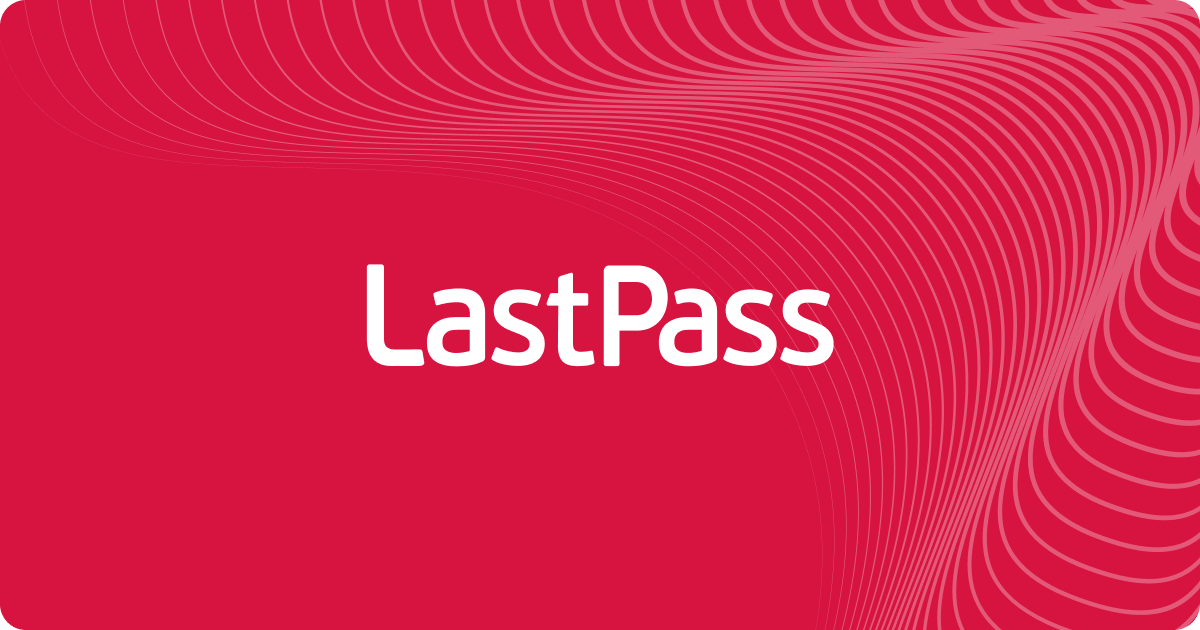
LastPassのパスワード自動生成機能では、複雑なルールを設定できます。
マスターパスワードを忘れた場合には、スマホに復元コードを送信したりパスワード変更から30日以内なら
前のパスワードに戻すなど複数の方法で復元できます。
Bitwarden
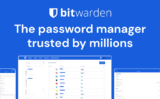
お手頃なオープンソースのパスワードマネージャーです。
基本的なパスワード管理機能に加え、セキュリティ機能も搭載されています。
1Password
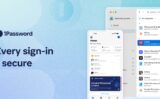
「世界で最も愛されるパスワードマネージャー」というキャッチコピーがつくほど簡単に
パスワードが管理できるツールです。
複数端末での同期が簡単であり、セキュリティリスクが高いパスワードはどれか簡単に確認することが可能です。
Dashlane
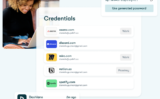
基本的な機能に加え、緊急アクセスや安全なストレージ(1GB)がついているなど便利な機能が盛り沢山です。
特にワンクリックでパスワードを変更できる点は、1件ずつパスワードを設定する手間を考えると
かなりの業務効率化につながるでしょう。
Keeper
強力なパスワードを自動生成して保存してくれるKeeper。
2段階承認でセキュリティ面も安心して使用でき、写真や文書・動画もファイルストレージで保存できます。
まとめ
今回はパスワード管理アプリを選ぶ方法や、おすすめアプリをご紹介しました。
パスワード管理アプリは、どんどん増えていくアカウントのIDやパスワードを保存し、自動入力
してくれる便利な機能です。
便利なだけでなく、管理の甘さによりパスワードが流出し、情報漏洩やアカウントの乗っ取りなど
セキュリティ事故を未然に防ぎます。
個人・法人を問わずサイバー攻撃のリスクがある昨今、パスワード管理アプリを含む
総合的なセキュリティ対策を見直すことは必要不可欠です。
この記事をきっかけに、ご自身のアカウントのIDやパスワードの管理を見直してみては
いかがでしょうか。
タブレットやスマートフォンではそろそろパスワード管理が限界…
スマートフォン以外のデバイスで使えるパスワード管理アプリを使ってみたい!と
お考えのそこのあなた!
PC WRAPではWindows OS 搭載PCやMAC BOOK等多数取り扱っております!
業界最長3年保証!1週間以内であればどのような理由でも返品可能なお気楽返品サービスが自慢の